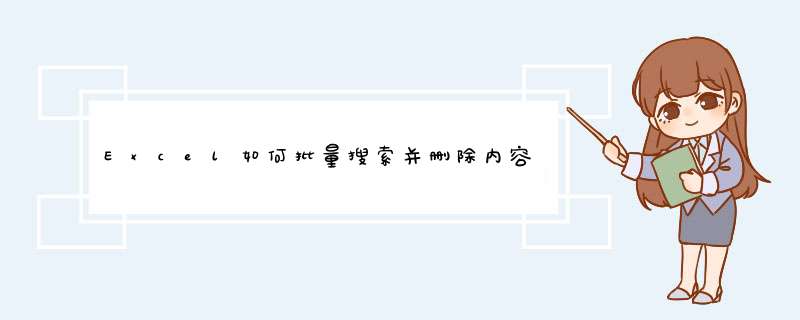
Excel如何批量搜索并删除内容呢?今天就教大家如何 *** 作使用方法步骤。
方法
1/8
点击菜单中的“查找和选择”。
2/8
然后点击查找。
请点击输入图片描述
3/8
在d出的对话框中输入需要批量找的数字,这里输入的是“7”。
请点击输入图片描述
4/8
点击下面的查找全部按钮,查看所有的数据。
请点击输入图片描述
5/8
使用快捷键“Ctrl+A”,即刻选中所有的需要批量查找的数据。
6/8
点击“关闭”。
请点击输入图片描述
7/8
点击“清除”中的“清除内容”。
请点击输入图片描述
8/8
即可删除所有需要删除的文字。
请点击输入图片描述
EXcel需要批量删除内容,可通过查找替换的“替换”功能实现。
具体方法步骤如下:
1、打开需要 *** 作的EXCEL表格,在开始选项卡中找到并点击“查找和替换”,然后选择“替换”功能。
2、在“查找内容”输入框中输入需要查找并删除的文本,“替换为”输入框中不输入任何字符,然后点击左下角的“全部替换”。
3、在d出的替换成功提示窗口点击确定即可。
4、返回EXCEL表格,发现通过查找替换的文本已全部删除。
呵呵:有办法了,新建一个工作表,复制B列数据至新表的A列(新表只进行此 *** 作),然后在原工作表里的一个空列(如D列)用VLOOKUP函数按新表里的A列进行查找,D1里的函数是 =VLOOKUP(A1,Sheet2!A:B,2,FALSE)记住Sheet2为新工作表的名字(你可以按你自己的新工作表的名字将它更改,但是记住不要忘记后面的“!”),再将公式直接往下拉,拉到你原来所有的数据结束就可以了。D列里所有为0的数值,就是重复了的数值哦,而为#N/A的就是没有重复的数值,你可以先试试就知道了,希望对你有所帮助。如果有什么问题的话,你可以留言给我,或者如果你相信我的话,把工作表发给我jefferson108@sina.com,希望能帮你解决这个问题。欢迎分享,转载请注明来源:内存溢出

 微信扫一扫
微信扫一扫
 支付宝扫一扫
支付宝扫一扫
评论列表(0条)